文章詳情頁
神舟戰神k670d筆記本使用大白菜u盤如何安裝win8系統?安裝win8系統方法介紹
瀏覽:63日期:2022-12-11 14:44:53
神舟戰神k670d筆記本是一款性能非常強大的娛樂影音筆記本電腦,這款電腦搭載了英特爾奔騰雙核處理器以及性能級核心顯卡,能夠滿足用戶們日常娛樂使用需求,那么神舟戰神k670d筆記本如何使用大白菜u盤呢?今天為大家帶來神舟戰神k670d筆記本使用大白菜u盤安裝系統的操作步驟。

步驟:
1、首先將準備好的大白菜u盤啟動盤插入usb接口,重啟電腦進入界面,然后按方向鍵選擇【02】大白菜 WIN8 PE標準版(新機器),點擊回車鍵進入,如圖所示:

2、進入大白菜pe界面后,會自動彈出大白菜PE裝機工具,若是沒有彈出或不小心關閉則點擊左側大白菜圖標。接下來在大白菜中,系統會自動識別相關的系統安裝包,我們在下拉菜單中選擇ghost win8系統安裝包,接著選擇系統盤,點擊確定,如圖所示:
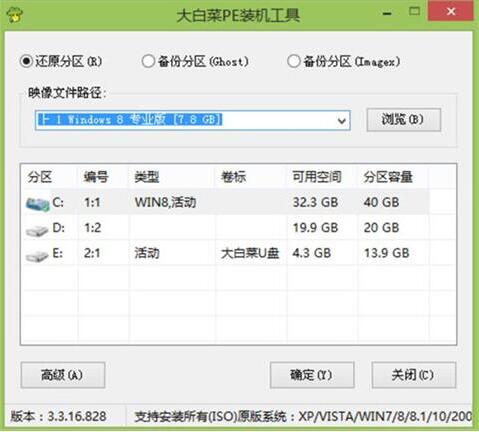
3、之后,我們只需等待系統釋放完成,如圖所示:

4、等系統釋放完成后,會出現一個重啟倒計時窗口,我們點擊確定也可不管它,重啟電腦后,等待系統設置完成我們就可以使用win8系統了,如圖所示:
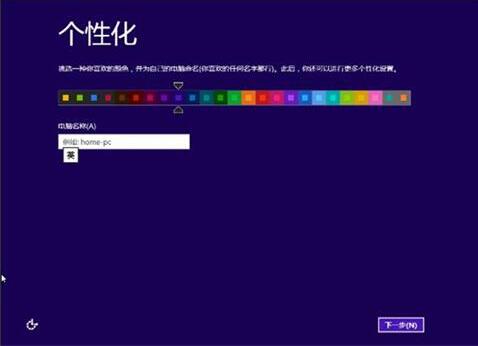
神舟戰神k670d筆記本使用大白菜u盤的操作方法就為小伙伴們分享到這里了,如果用戶們還不知道電腦怎么使用大白菜u盤安裝系統,可以根據以上方法步驟進行安裝哦,希望本篇教程能夠幫到大家,更多精彩教程請關注好吧啦網網。
相關文章:
1. 深度操作系統20.5發布 deepin 20.5更新內容匯總2. 微軟Win11專業版即將默認禁用 SMB 來賓認證服務3. deepin linux怎么切換到root權限? Deepin切換root用戶的技巧4. Linux Mint系統輸入法怎么刪除? Linux Mint刪除多余輸入法的技巧5. 蘋果 macOS 13.2 開發者預覽版 Beta 2 發布6. Mac無線網絡怎么設置?蘋果Mac電腦無線網絡設置教程7. deepin文件有個鎖頭怎么刪除? deepin刪除帶鎖頭文件的技巧8. Win11 正式版 Build 22621.1105一月累積更新補丁KB5022303發布(附完整更新日志)9. 深度操作系統Deepin20.2.1發布(附下載和更新日志)10. 如何更改啟動磁盤? Mac系統啟動磁盤順序的設置技巧
排行榜

 網公網安備
網公網安備